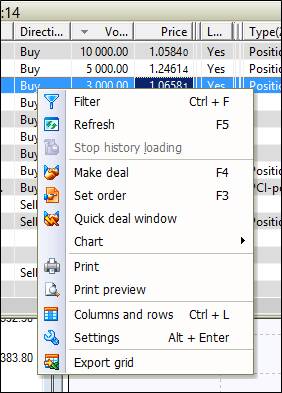- Plateformes
- Plateformes de Trading
- Guide utilisateur
- NetTradeX Windows Guide utilisateur
- Rapport d'historique de compte
Rapport d'historique de compte
Pour former le rapport d'historique du compte pour une période de temps donnée, sélectionnez la fonction "Rapport d'histoire de compte" dans l'onglet "Affichage" du terminal.
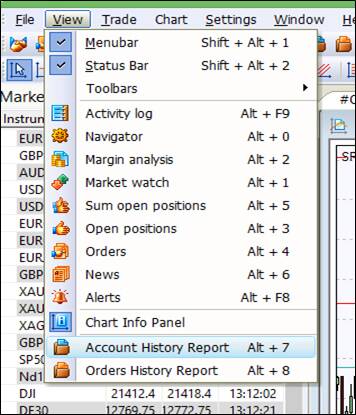
La fenêtre "Historique du compte" s'ouvrira. Dans cette fenêtre, dans le bloc "Heure", vous pouvez définir une plage de dates pour la formation d'une table de toutes les opérations de tradig et de solde du compte pour la plage de temps définie:
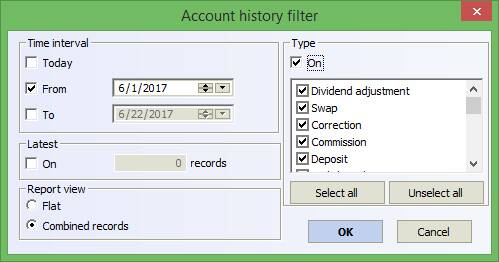
De plus, vous pouvez faire ce qui suit dans cette fenêtre:
- Dans la section "Type", vous pouvez définir la liste des opérations qui seront incluses dans l'historique de la table des opérations (toutes les opérations par défaut) en activant l'étiquette "On" et en sélectionnant les types d'opérations nécessaires;
- Dans la section "Dernières", indiquez le nombre maximum d'enregistrements affichés les plus récents;
- Dans la section "Affichage du rapport", choisissez l'un des deux types.
Pour former et afficher le tableau de l'historique des comptes sur votre écran, appuyez sur le bouton "OK" - la fenêtre "Historique du compte sur ..." s'ouvrira. Lors de la sélection du type de rapport "Enregistrements combinés" (par défaut), chaque position avec son ouverture, sa fermeture et son résultat s'afficheront en une seule ligne:
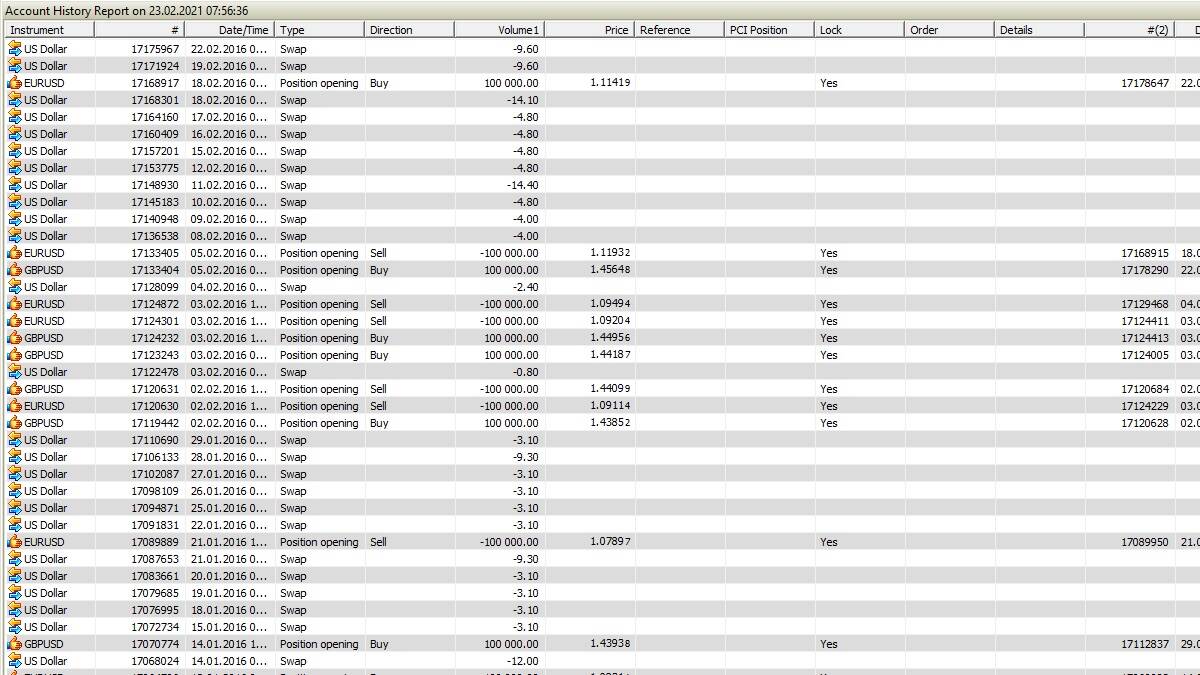
Lors de la sélection du type de rapport «Plat», l'ouverture d'un poste, sa clôture et son résultat (crédit au solde du compte) seront affichés en trois lignes distinctes:
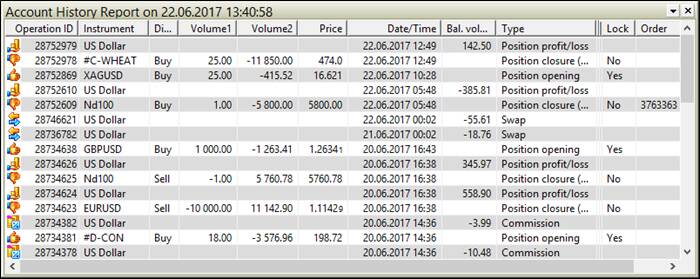
Ensuite, ce tableau peut être trié par n'importe quelle colonne en cliquant sur le nom de cette colonne même.
En cliquant avec le bouton droit de la souris sur la fenêtre du rapport, vous pouvez appeler le menu contextuel avec cinq groupes de fonctions utiles:
- Filtrage et mise à jour du rapport;
- Appeller les boîtes de dialogue, les commandes et l'affichage d'un graphique, si l'appel du menu était sur la ligne de l'instrument financier correspondant;
- Impression avec un aperçu;
- Paramètres de la table de rapport;
- Exportation du rapport au fichier avec ".csv" extension.